Kako promijeniti Windows 10, 8.1 Ključ proizvoda
Kako mogu promijeniti ključ proizvoda sustava Windows?
- Promijenite Windows 10 tipku pomoću naredbenog retka
- Aktivirajte Windows tipku pomoću SLUI3
- Promijenite Windows ključ proizvoda pomoću Postavke
Doći ćete do točke upotrebe sustava Windows 8.1 ili Windows 10 kada ćete možda morati promijeniti ključ proizvoda. Ako ste preskočili odjeljak s ključem proizvoda kada ste prvi put instalirali sustav Windows 8.1 ili Windows 10 na računalo, prijenosno računalo ili druge uređaje, možda ćete ga nakon nekog vremena ponovno zatražiti. Postoje neke posljedice ako ne aktivirate operativni sustav Windows 10, 8.1 s ključem proizvoda. Jedan od njih je nedostatak pristupa podešavanju pristupa početnom zaslonu u sustavu Windows 8.1 ili Windows 10.
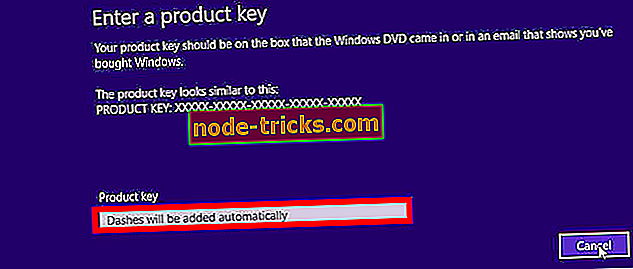
U nastavku ćemo navesti nekoliko opcija koje možete slijediti kako biste promijenili ključ proizvoda za sustav Windows 10, 8.1 za vaš uređaj. Kao dodatna napomena, trebate biti vrlo oprezni i upišite ispravan ključ proizvoda kada vas to zatraži. Unos pogrešnog ključa može dovesti do nekih ozbiljnih problema u sustavu. Također, ne morate više brinuti o ovom problemu jer ćete u nastavku vidjeti vrlo lako rješenje i možete nastaviti sa svojim svakodnevnim aktivnostima na Windows 8.1, Windows 10 uređaju.
Koraci za promjenu ključa proizvoda sustava Windows 10
1. Promijenite Windows 10 tipku pomoću naredbenog retka
- Na početnom zaslonu uređaja sa sustavom Windows 8.1, Windows 10 trebate početi upisivati "cmd admin".
- Nakon što ste ikonu "cmd admin" u rezultatima pretraživanja lijevo kliknite na nju.
Napomena : Ako se pojavi samo cmd ikona, možete je kliknuti desnom tipkom miša i odabrati opciju “Pokreni kao administrator”.
- Sada ispred vas imate naredbeni redak s administrativnim ovlastima, upišite tu naredbu “ slmgr.vbs -ipk ACTIVATION KEY ”.
Napomena : U gornjoj naredbi umjesto "KLJUČ AKTIVACIJE" morate upisati aktivacijski kôd.
- Nakon što napišete gornju naredbu, pritisnite tipku "Enter" na tipkovnici.
- Pojavit će se prozor "Windows Script host" i morat ćete kliknuti lijevim gumbom "OK" u donjoj strani tog prozora.
- Sada u prozoru naredbenog retka, morate upisati "slmgr.vbs -ipk ACTIVATION KEY".
Napomena : U gornjoj naredbi umjesto "KLJUČ AKTIVACIJE" morate upisati aktivacijski kod / ključ.
- Nakon što napišete gornju naredbu, ponovno pritisnite "Enter" na tipkovnici.
- Sada će se pojaviti još jedan prozor "Windows host host" koji kaže da je vaš proizvod uspješno aktiviran.
- Ponovno podizanje sustava Windows 8.1, Windows 10 operativnog sustava.
- Nakon ponovnog pokretanja, proizvod bi trebao biti aktiviran i Microsoft vodeni žig više neće biti na radnoj površini.
2. Aktivirajte Windows tipku pomoću SLUI3
- Opet, kao u prvom koraku, upišite u početni zaslon sustava Windows 8.1, Windows 10 "cmd admin".
- Kliknite lijevom tipkom miša na ikonu koja se prikazuje u okviru za pretraživanje.
- U prozor naredbenog retka upišite sljedeći redak "slui 3".
- Pojavit će se prozor gdje ćete morati upisati ključ proizvoda operativnog sustava Windows 8.1, Windows 10. \ t
- Morat ćete kliknuti lijevom tipkom na gumb "Aktiviraj" u prozoru ili samo pritisnuti tipku "Enter" nakon što ste upisali ključ.
Napomena : Za ovu opciju možete imati internetsku vezu.
- Ponovno pokrenite Windows 8.1, Windows 10 uređaj.
- Pogledajte je li vaš Windows 8.1, Windows 10 OS ispravno aktiviran i vodeni žig je nestao s vaše radne površine.
3. Promijenite Windows ključ proizvoda pomoću Postavke
Ako se gore navedene metode čine pomalo kompliciranim, možete promijeniti ključ proizvoda za sustav Windows na stranici Postavke. Idite na Postavke> Ažuriranje i sigurnost> Aktivacija> Promijeni ključ proizvoda.
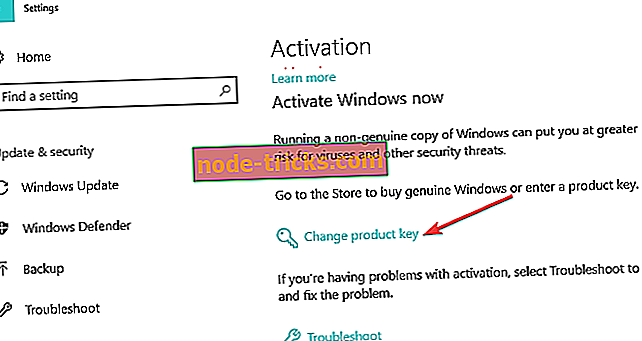
Kako popraviti probleme s aktivacijom sustava Windows 10
Ako zbog različitih problema ne možete promijeniti ključ proizvoda za sustav Windows, možda imamo pravo rješenje za vas. Na primjer, možete pokušati koristiti drugi ključ proizvoda. U ovom kratkom članku o tome kako kupiti jeftin ključ proizvoda za sustav Windows 10, ponudili smo vam više informacija o iskustvima korisnika pri kupnji jeftinih Windowsovih tipki od 15 USD na Internetu. Kao podsjetnik, kupovina proizvoda od prodavača na drugim tržištima vrlo je rizična. Vaš novi ključ proizvoda može isteći nakon određenog vremena i morat ćete ponovno kupiti novi.
Ako i dalje ne možete promijeniti ključ proizvoda, pogledajte naš vodič kako riješiti česte probleme s ključem proizvoda.
Dakle, imate nekoliko opcija koje možete pokušati promijeniti svoj Windows 8.1 ili Windows 10 ključ proizvoda i aktivirati vaš Windows 8.1, Windows 10 operativnog sustava. Koristite odjeljak komentara ispod za sva pitanja koja biste mogli imati o ovom članku.





![Windows nije mogao stvoriti potrebnu instalacijsku mapu [RJEŠENO]](https://node-tricks.com/img/fix/976/windows-was-unable-create-required-installation-folder.jpg)

![Došlo je do problema prilikom povezivanja s poslužiteljem HP-ova pogreška pisača [Fix]](https://node-tricks.com/img/fix/147/there-was-problem-connecting-server-hp-printer-error-5.jpg)
